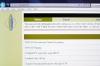Wacom produce varias interfaces de tableta y lápiz que le permiten traducir un dibujo a mano alzada en una imagen digital en la pantalla de su computadora. Son excelentes herramientas para artistas y diseñadores digitales debido a su facilidad de uso. Si puede dibujar a mano, es probable que no tenga problemas para dibujar en una tableta Wacom. La instalación requiere descargar un conjunto de controladores especiales a su computadora, pero después de este simple paso, la tableta se puede conectar y desconectar libremente sin tener que preocuparse por una configuración prolongada la próxima vez que se utilice.
Paso 1
Cierre todas las aplicaciones en ejecución en su computadora, incluido cualquier software antivirus que pueda estar habilitado. Esto ayudará a garantizar una instalación estable que será reconocida en todo su sistema.
Video del día
Paso 2
Conecte la tableta Wacom con el cable USB incluido directamente a un puerto abierto en su computadora portátil o de escritorio.
Paso 3
Obtenga el controlador más reciente para su tableta visitando el sitio web de Wacom y navegando por la página "Descargas de controladores". Busque el controlador de su tableta y descárguelo en su computadora.
Paso 4
Instale los archivos del controlador para su tableta. En una Mac, haga doble clic en el archivo del controlador ".dmg" que descargó, busque el archivo "Install Tablet.pkg" y haga doble clic para abrir. Siga las instrucciones de instalación en pantalla. En una computadora con Windows, haga doble clic en el archivo descargado y haga clic en "Ejecutar". Siga las indicaciones en pantalla. Si está ejecutando Windows XP Service Pack 2 o una versión anterior, ignore cualquier asistente de instalación de hardware que pueda abrirse.
Paso 5
Abra un programa y compruebe que la tableta se reconoce y funciona correctamente. De lo contrario, asegúrese de haber descargado e instalado los controladores correctos y más recientes para su tableta.
Cosas que necesitará
Tableta Wacom
Controladores de tabletas Wacom
Propina
Conecte la tableta a través de un puerto USB conectado directamente a su computadora para obtener la respuesta más estable. No conecte la tableta a través de un concentrador o un divisor USB.